Configure o Linux Mint para iniciantes!
Para os técnicos em informática profissionais, ou amadores que ajudam a família, este é um tutorial para configurar o Linux Mint para iniciantes, de um jeito que não gere muita manutenção, deixando todo mundo feliz e produtivo. São configurações essenciais para, quem já sabe usar Linux, fazer no computador de outra pessoa que vai começar a utilizar o Linux.
Linux Mint, um bom sistema para quem vem do Windows
O Linux Mint é um dos sistemas baseados em Linux mais simples de utilizar para quem está começando, sendo uma das nossas sugestões para instalar no PC de um parente, amigo ou conhecido, que está querendo rodar um Linux sem complicações, sem precisar aprender nada de muito novo, ideal para quem só usou Windows. Ele é seguro, estável, compatível com inúmeros aplicativos, um sistema Linux completo e gratuito.
Tem um visual que lembra o Windows, uma barra de tarefas, menu iniciar, ícones e pastas na área de trabalho, é fácil se acostumar, mas tem algumas customizações que se fizer, fica um perfeito Linux Mint para iniciantes.
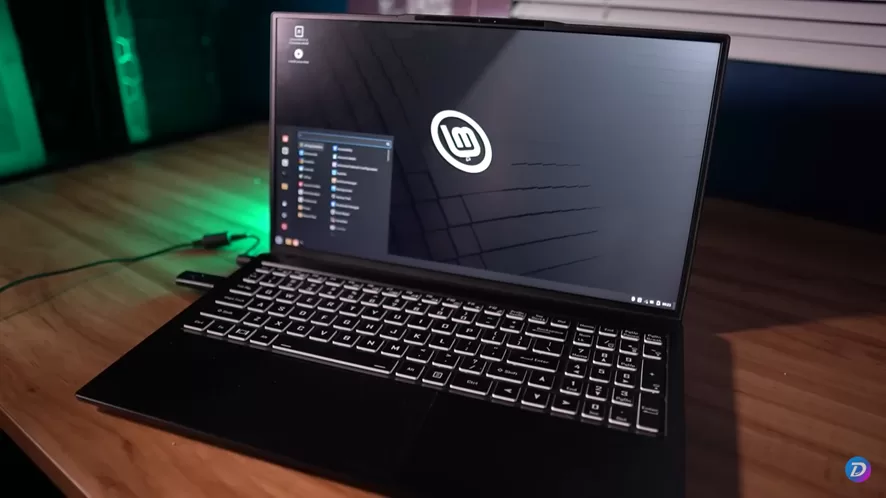
Configurando o Linux Mint para iniciantes
Já durante a instalação do Linux Mint, precisamos tomar cuidado com alguns detalhes, selecione o português do Brasil ou o idioma prefiro da pessoa que vai usar a máquina, tenha a certeza do layout do teclado estar certo, para não te chamarem para digitar o til ou Ç.
Se você está instalando o Linux Mint num computador já conectado a internet, marque a opção de instalar codecs multimídia, isso fará o sistema rodar qualquer arquivo de música ou vídeo, um passo a menos no pós-instalação, um conforto para quem for usar. Na sessão “quem é você”, no nome do computador, coloque algo como PC, Notebook, um termo descritivo pode ajudar a encontrar o equipamento na rede.
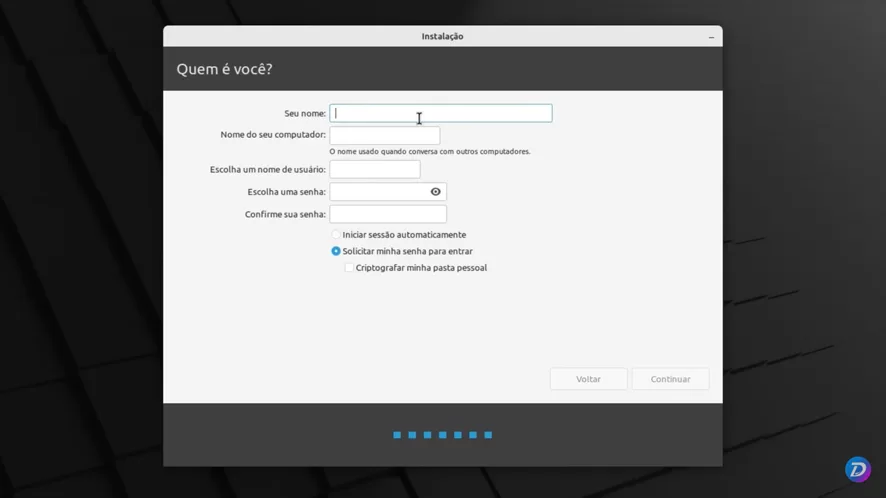
Coloque uma senha que a pessoa consiga lembrar, ou anotar em algum lugar seguro, se não, pode ter certeza que vão te perguntar. Aliás, talvez seja uma boa ideia marcar a opção de inicializar o computador sem pedir a senha de login, desse jeito o Linux Mint inicia diretamente no desktop, sem precisar da autenticação.
Cabe entender como o computador vai ser usado e onde, se só vai ficar em casa, o riscos são mais baixos, mas se for um laptop que vai ser levado por aí, ter a senha na tela de login e a pasta home criptografada, pode ser uma boa ideia.
Configurações de boas-vindas do Linux Mint
Primeiro, confira se a resolução está correta, para a pessoa que for usar, ter uma boa experiência. O Linux Mint tem um programa de boas-vindas bem completo, com bastante coisa que a gente pode usar.
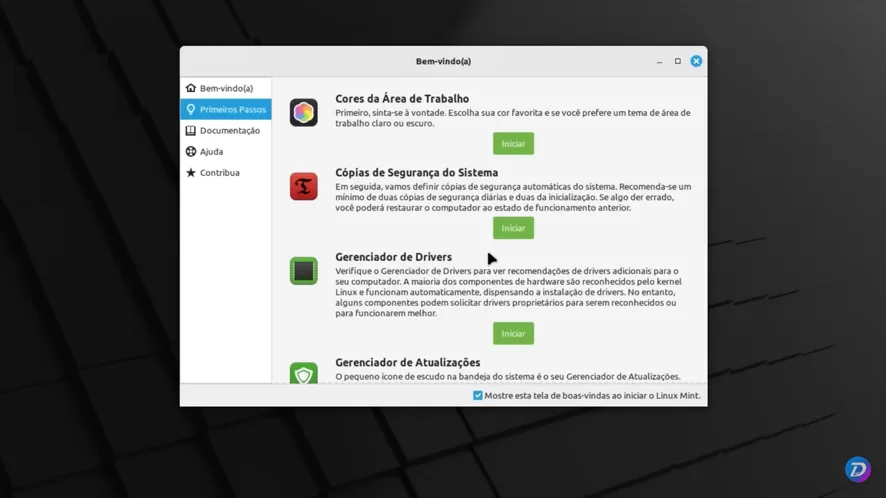
Escolha o tema certo
Nos primeiros passos, a gente pode escolher o tema do sistema, isso é bem pessoal, nem todo mundo gosta de modo escuro, acredite se quiser. Nesse caso, vale a pena perguntar qual é a forma que a pessoa prefere, na dúvida, deixe no padrão.
Crie um ponto de recuperação do sistema
Depois, uma ótima ideia é configurar o Timeshift, o sistema de backups automáticos do Linux Mint. É interessante você mesmo fazer um backup com o Timeshift com o sistema pronto, assim, na pior das hipóteses, é só restaurar.
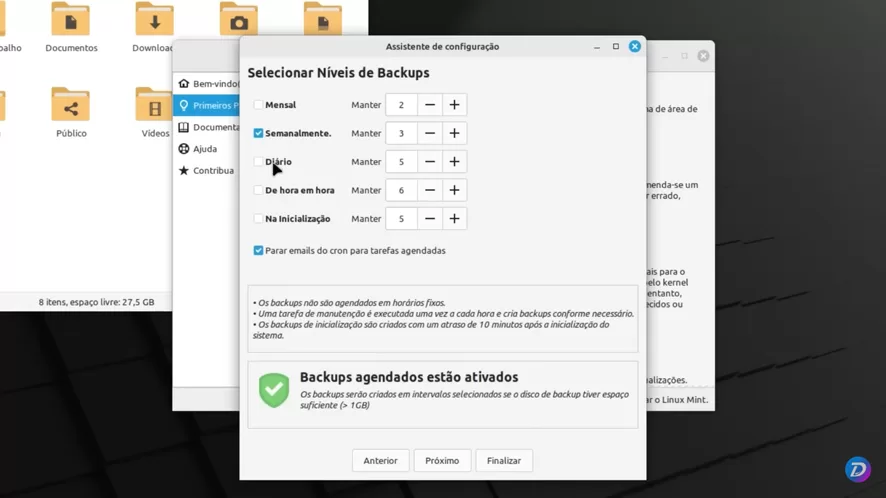
Confira se todos os drivers foram instalados
Provavelmente o Linux Mint já vai ter instalado todos os drivers que você precisa na hora da própria instalação do sistema, mas você pode tirar a dúvida pelo gestor de driver.
Configure o gestor de atualizações
Essa é uma coisa que as pessoas costumam ter problemas, especialmente no Windows, as atualizações são demoradas, o painel de configurações pode ser confuso e por aí vai. Por mais que o sistema de updates do Linux Mint seja excelente e até bem intuitivo, não dá para imaginar um leigo em informática lidando com isso.
Configurando um sistema de backups ativo, não tem muito problema automatizar as atualizações. A gente pode fazer as atualizações pendentes, se houverem, mas o importante é ir até o menu Editar > Preferências, na aba de Automação, vamos pedir para o sistema aplicar atualizações automaticamente, remover kernels muito antigos e dependências obsoletas sozinho, mantendo o sistema limpo. Ainda podemos escolher atualizar também flatpaks e extensões do Cinnamon, os Spices. Cinnamon é o nome da interface do Mint.
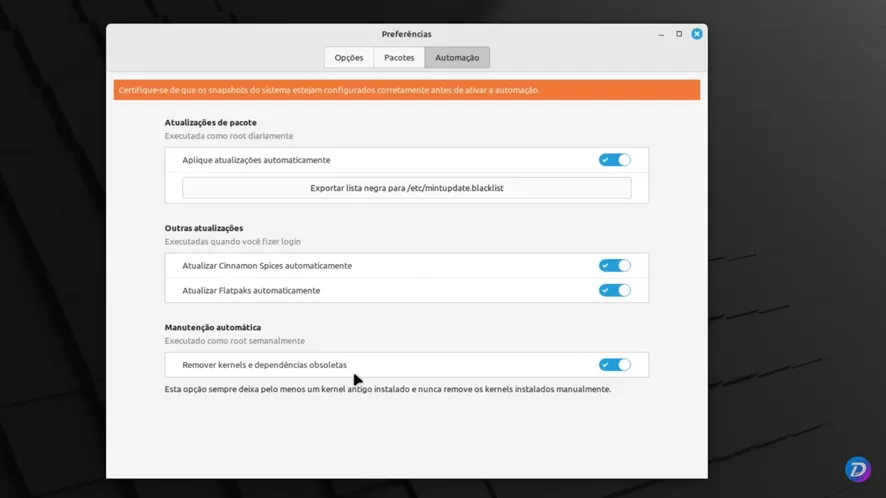
Após terminar o trabalho com o aplicativo de boas-vindas, lembre-se de desmarcar a opção de sempre abrir com o sistema.
Ajuste as configurações do sistema do Linux Mint
Agora, vamos até as configurações do sistema, aqui tem alguns ajustes mais pontuais para fazer:
- Em fontes, pode ser uma boa ideia aumentar a escala, se a pessoa tem algum problema de visão, isso vai deixar o sistema bem mais confortável;
- Em idioma, vamos conferir se o pacote de idiomas está completamente instalado;
- Outra coisa interessante é habilitar o Firewall padrão, o GUFW, isso aumenta ainda mais a segurança, mesmo sem anti-vírus, já que usar um no Linux ainda não é necessário.
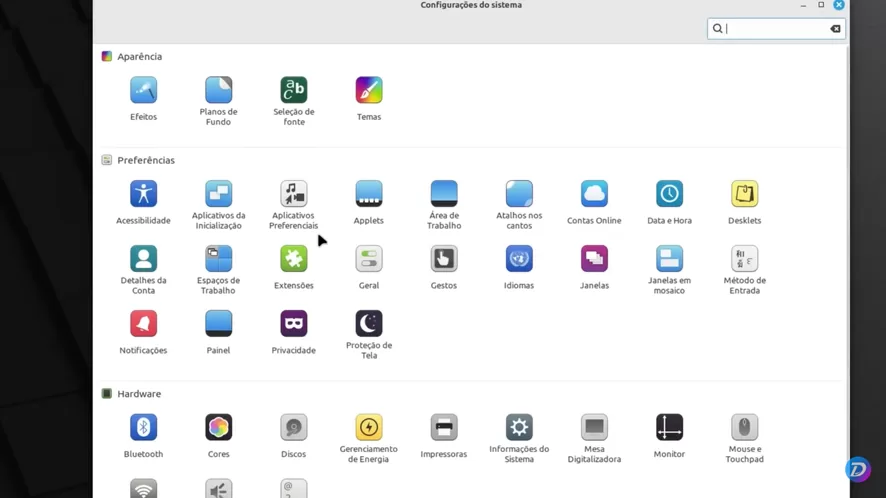
Claro, tem coisas que você pode querer configurar conforme o perfil de quem for usar o computador, é impossível listar tudo o que pode ser feito, nada como conversar com quem vai usar para entender todas as necessidades e o contexto.
Instale os principais aplicativos
Na hora de instalar os programas que o usuário precisa, é bom mostrar como a loja de aplicativos funciona, para pacotes flatpak, nem vai ser preciso da senha, mas se for algum outro tipo, talvez precise, aí é bom mostrar como usar essa senha do sistema e explicar porque ela é importante, como pode aumentar a segurança do computador.
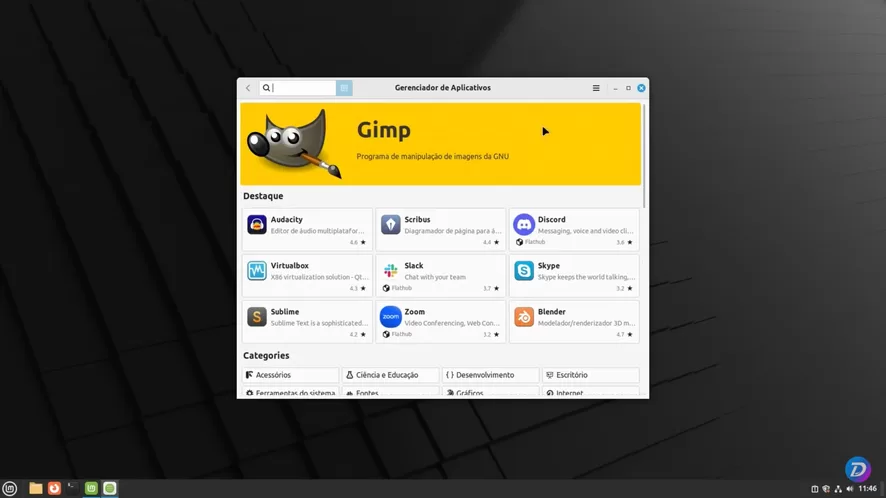
A gente pode aproveitar e remover alguns aplicativos que não ser usados da barra do sistema especialmente o terminal, tem gente que tem medo do terminal e nem sabe o que fazer. A gente sabe o quão útil e poderoso ele pode ser, mas para um usuário comum, tirar ele dali, faz com que a pessoa não abra por acidente e reclame com você.
Após instalar os programas, vá até o menu e crie um atalho para facilitar o acesso. Muitas pessoas que usam Windows são acostumadas a ter ícones de programas na área de trabalho e estranha quando não estão lá, não tem porque criar um atrito desnecessário aqui, então é só criar o atalho.
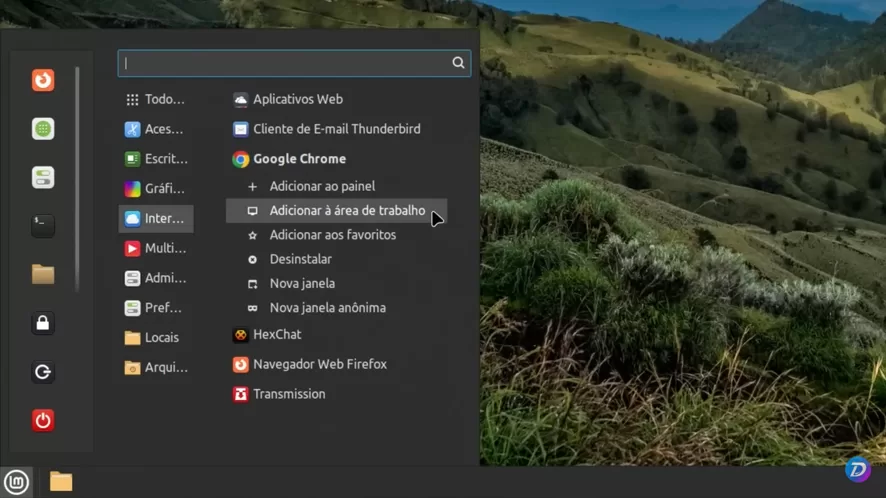
Se a pessoa entende o conceito de favoritos, você pode criar atalhos dos sites que ela mais gosta no navegador mesmo. Se não, pode usar a ferramenta de web apps do Chrome ou do próprio Linux Mint para criar atalhos de algo que a pessoa precise usar, como de um banco.
Por fim, tem gente que tem dificuldade para ver as horas no computador, usar um desklet pode ajudar com isso, mostrar como se usa o calendário também. Nas configurações de data e hora, podemos trocar o formato do relógio.
Um perfeito Linux Mint para iniciantes
Com isso tudo, o sistema se mantém atualizado sozinho, ainda que alguns casos possam precisar reiniciar, o Linux Mint não faz isso automaticamente, a pessoa vai desligar o computador quando quiser e vai ligar no outro dia com as atualizações aplicadas, uma experiência transparente.
Com os backups automáticos, é menos provável que algo se perca, caso o sistema quebre, restaurar deve ser tranquilo para você. Um firewall ativo traz mais resistência a vírus comuns, tornando uma experiência mais simples e segura, até para os desavisados. Aprendendo a utilizar a loja de aplicativos, não deverá ter problemas em fazer o que precisa com o computador.
Pode não parecer muito, mas muitas pessoas só precisam disso para usar um computador e serem um pouco mais independentes, para estudar, aprender, se divertir e cuidar dos afazeres. Você se surpreenderia sobre a quantidade de pessoas que tem dificuldades para fazer tarefas básicas, saiba como ajudar a mudar essa situação!



